
Операційні системи для мобільних пристроїв одна з багатогранних перспектив для подальшої творчості. Ви можете в повній мірі пізнати весь функціонал свого гаджета. Згадайте свій персональний комп'ютер. Ви мали можливість встановлювати до 3 - 4-х операційних систем на один жорсткий диск відразу. Все залежить від обсягу пам'яті. Для мобільних пристроїв, так само, можливо реалізувати процедуру перемикання від однієї операційки до іншої. Наприклад, ви є затятим користувачем мобільної ОС Андроїд. але Windows Mobile іноді, теж хотілося б використовувати. Хочу запевнити вас, що це не тільки теоретично можливо, але і практично реалізовується. У даній статті, докладно, я розповім вам як здійснити такого роду ідею.
Первісною мобільною операційною системою буде Windows Mobile (так як маніпуляції будуть проводитися з кишеньковим персональним комп'ютером), а на неї ми будемо ставити ОС Андроїд.
Для початку, звільніть на флеш - карті обсяг інформації рівний одному гігабайту. Тому що саме на неї ми і будемо встановлювати Андроїд. Після цього займемося установкою початкового завантажувача. Робиться це для того, щоб ви змогли вибирати призначені для користувача ОС. І не відбувалася циклічна завантаження Windows Mobile. втрачаючи з поля зору Андроїд.
Для цього нам знадобитися файл
EBL2.1a._PlusUbuntu.CAB [0 b] (cкачиваний: 4823)
установка якого, покроково, представлена нижче:
1. Необхідно встановити
EBL2.1a._PlusUbuntu.CAB [0 b] (cкачиваний: 4823)
в КПК, і після того як відбудеться цей процес, натискаєте на іконку програми, і на екрані має з'явитися наступне:
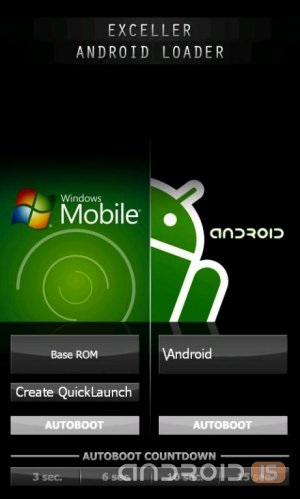
Для того щоб ОС Андроїд запускався автоматично, потрібно натиснути на кнопку зазначеної на скріншоті внизу (праворуч). Для Windows Mobile - виділена на зображенні кнопка, яка перебуває зліва. Якщо ви захочете проводити вибір між однією або іншою ОС, то нічого не робіть.
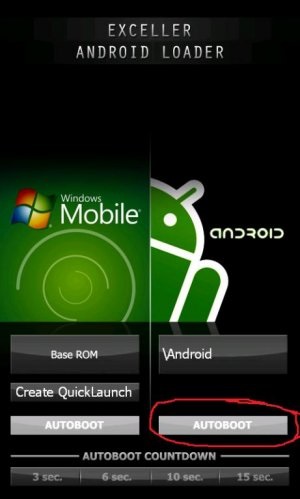
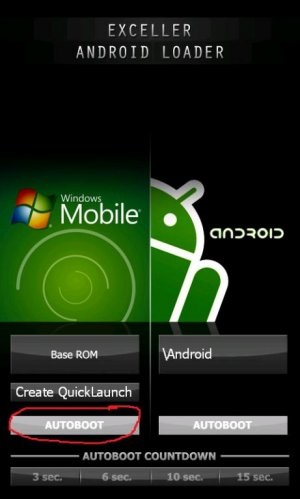
Після цього, ми повинні виставити час очікування вікна завантаження (скільки буде висіти вікно вибору операційних систем). Тут, як ви захочете самі. Оптимальний варіант становить 6 секунд.
Розповім деякі тонкощі, які дозволять вам зрозуміти суть процесу.
При роботі з ОС Андроїд не відбувається сильне перерозподіл пам'яті, все, що знаходилося під керуванням цієї ОС, а саме: контакти, настройки, програми або гри, записуються в файл data.img, який буде мати фіксований розмір. Єдине, що може збільшуватися - це кеш. Те сть відбувається нарощування додатків всяко різними доповненнями, базами даних і бібліотеками. Наприклад, google maps буде зберігатися не в "data.img". а в яке - то інше місце на карті пам'яті. Іншими словами, програми які ви встановили спочатку, будуть записуватися в "data.img". а то, що було нарощено поверх них (викачані через інтернет доповнення) буде зберігатися в окремі папки, спеціально призначені під ці доповнення. У всякому разі - це доля користувача. Наприклад, розглядаємо таку ситуацію: у вас стоїть найбільш поширена програма, що представляє із себе сервіс по забезпеченню навігаційних послуг - Навітел. Ви завантажили карти і успішно встановили їх собі, при чому які тільки завгодно. Природно, у вас не вистачить пам'яті під data.img. Необхідно більш раціонально ставитися до пам'яті, залишаючи тільки найнеобхідніше. Раджу залишити під місце операційки зайві 300 - 400 мегабайт.
Розібравшись з першим кроком перейдемо до наступного. Для цього проводимо такого роду маніпуляції:
1. завантажуємо файл "DL.Desire.v4.32.44.12" і розпаковуємо безпосередньо в корінь карти пам'яті, при цьому не змінюємо ні які конфігураційні параметри папок. Після зробленого дії повинно з'явитися приблизно наступна картина:
[Карта пам'яті] \ data
[Карта пам'яті] \ Desire_DL
[Карта пам'яті] "icon pack"
[Карта пам'яті] \ Update_DL
[Карта пам'яті] \ Wallpaper
2. викачуємо "datan_256.rar" і розпаковуємо в папку. де знаходиться haret.exe. ([Карта пам'яті] \ Desire_DL \ haret.exe)

3. Запускаємо "CLRCAD.exe". і бачимо, що нічого не відбувається. Не лякайтеся - це нормальне явище.
4. З плином деякого часу запускаємо додаток "haret.exe"
5. Не намагайтеся перезавантажувати систему своїми незрозумілими витівками. Андроїд завантажиться сам, час очікування у кожного різний, в залежності від можливостей вашого персонального комп'ютера. Приблизний час очікування, в середньому, складе близько 10 - 15 хвилин.
6. Після повного завантаження, має з'явитися вікно вибору мову а - встановлюєте потрібний, і як тільки ви це зробили з'явиться Андроїд. При першому завантаженні необхідно буде зробити софт резет. У разі, якщо у вас не вийшло встановити завантажувач то необхідно повторити пункти 3 і 4 на "Windows Mobile", але вже за допомогою провідника і в ручну.
Якщо з якоїсь - то причини початковий завантажувач не зміг встановитися, то видалити його можна в ручну. Заходимо в "Windows Mobile" і слідуємо шляху - "пуст-> параметри-> меню-> все настройки-> система-> видалення програм". Відкривається діалогове вікно, в якому ви знаходите "EBL2.1a._PlusUbuntu" і зносити з своєї операційної системи. А для того щоб позбутися від самого Андроїда. необхідно запустити провідник і видалити папки, які ОС Андроїд створив автоматично, в тому числі і розпаковані для запуску системи.
Нижче я представив корисну інформацію для твору вищеописаних маніпуляцій:
Для роботи з картами пам'яті
для форматування флеш-карт
Місце, де можна скачати коректні прошивки операційної системи Android